HL-5470DW
Preguntas frecuentes y Solución de problemas |
Impresión fantasma
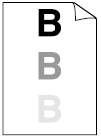
Por favor verifique los siguientes puntos para solucionar el problema:
-
Asegúrese de utilizar papel que cumpla con nuestras especificaciones. Un papel de superficie áspera o material de impresión grueso puede ocasionar este problema.
Por favor refiérase a las preguntas frecuentes, "¿Qué tipo de papel puedo utilizar?" y "¿Cuál es el papel recomendado? "
-
Asegúrese de elegir el tipo de papel apropiado en el controlador de la impresora o en el menú de especificaciones Tipo de Soporte del equipo.
Por favor refiérase a la pregunta frecuente, "¿Qué tipo de papel puedo utilizar?
-
Seleccione el modo Reducir Efecto Fantasma en el controlador de la impresora.
No utilice esta especificación si la humedad es menor de 30% o el efecto fantasma podría aumentar.
Para usuarios de Windows:NOTA: Los pasos y pantallas pueden variar dependiendo del sistema operativo y la aplicación siendo utilizada.
-
Desde la barra del menú de una aplicación, haga clic en Archivo => Imprimir.
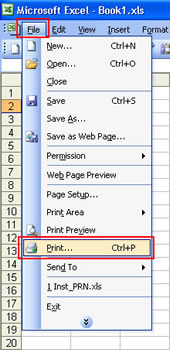
-
Confirme que el nombre de su impresora es seleccionado y haga clic en Propiedades.
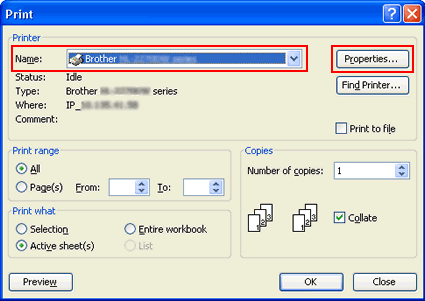
-
Haga clic en la pestaña Avanzada y luego en Otras Opciones de Impresión.
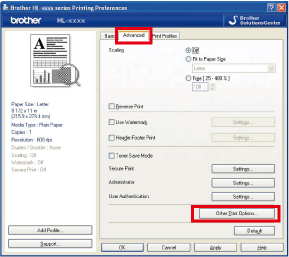
-
Haga clic en Mejorar Resultado de Impresión y seleccione la casilla Reducir Efecto Fantasma.
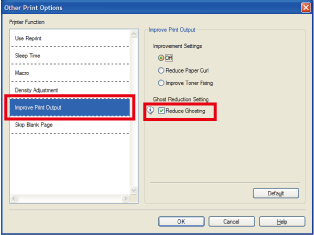
- Haga clic en OK para cerrar el diálogo Otras Opciones de Impresión.
- Haga clic en OK para cerrar el diálogo de Propiedades.
- Haga clic en OK. El documento será impreso.
Para el Controlador de la Impresora CUPS de Mac OS X:NOTA: Los pasos y pantallas pueden variar dependiendo del sistema operativo siendo utilizado.
- Seleccione Imprimir desde el menú Archivo y abra el diálogo Imprimir.
- Seleccione Configuración de Impresión desde el menú desplegable de opciones de impresión.
- Haga clic en la marca de triángulo Avanzada.
- Seleccione Mejorar Resultado de Impresión.
-
Seleccione la casilla de Reducir Efecto Fantasma.
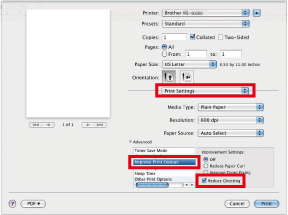
- Haga clic en Imprimir.
-
Desde la barra del menú de una aplicación, haga clic en Archivo => Imprimir.
-
Coloque un cartucho de tóner nuevo.
Por favor refiérase a la pregunta frecuente "Cambiar Tóner". -
Coloque una unidad de tambor nueva.
Por favor refiérase a la pregunta frecuente "Cambiar Tambor". - La unidad del fusor podría estar contaminada. Por favor contacte al Departamento de Servicio al Cliente de Brother desde la sección "Contáctenos".
En el caso de que no haya obtenido una respuesta a su pregunta, compruebe las preguntas frecuentes adicionales.
En el caso de que necesite ayuda adicional, póngase en contacto con el servicio de atención al cliente de Brother:
Comentarios sobre el contenido
Con el fin de mejorar nuestro servicio de asistencia, facilite sus comentarios a continuación.
